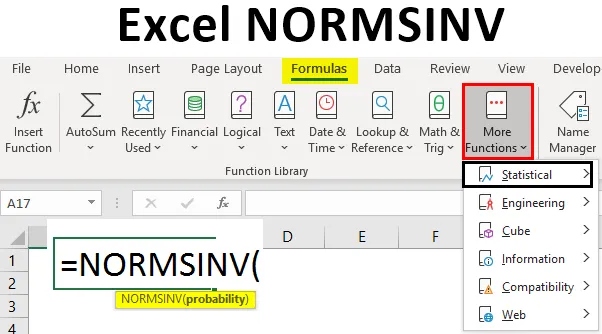
Excel NORMSINV (Table des matières)
- Introduction à Excel NORMSINV
- Comment utiliser la formule NORMSINV dans Excel?
Introduction à Excel NORMSINV
La fonction de distribution cumulative normale inverse dans Excel est un outil important qui renvoie la distribution cumulative normale inverse pour une valeur de probabilité donnée, c'est-à-dire qu'elle renvoie normalement l'inverse de la distribution cumulative normale standard (qui a une moyenne de zéro et un écart-type de un) La fonction NORM.S.INV est introduite pour la première fois dans Microsoft Excel version 2010 qui est une version mise à jour de la fonction NORMSINV dans Excel 2013 et la dernière version. La fonction NORMSINV est principalement utilisée dans les comptes créditeurs et l'analyse financière.
Syntaxe d'Excel NORMSINV

Argument:
Probabilité - Ce qui n'est rien d'autre que la probabilité correspond à la distribution normale.
Comment utiliser la formule NORMSINV dans Excel?
Dans Microsoft Excel, la fonction intégrée NORMSINV est classée sous la fonction statistique qui est illustrée dans la capture d'écran ci-dessous (où elle calculera l'inverse de la distribution cumulative normale pour une probabilité donnée).
- Accédez au menu Formules.
- Cliquez sur More Function comme indiqué dans la capture d'écran ci-dessous.

- Choisissez une catégorie statistique sous laquelle nous trouverons la fonction NORM.DIST comme indiqué ci-dessous.
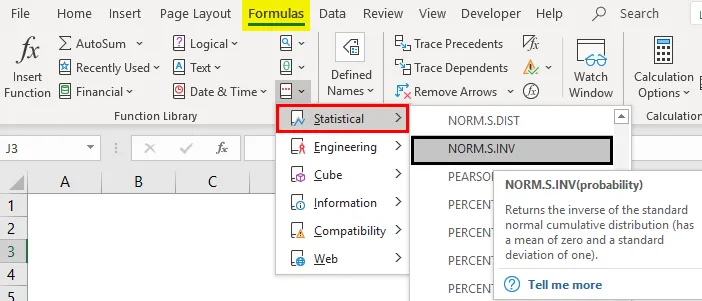
Exemple # 1 - Utilisation de NORM.DIST et NORMSINV
Afin d'utiliser la fonction NORM.DIST, commençons par un exemple simple où nous devons trouver les notes des étudiants. ici, nous devons découvrir quelle est la probabilité que les élèves obtiennent les notes 73 ou inférieures, c'est-à-dire P (X <= 73). Voyons donc comment trouver la probabilité à l'aide de la fonction NORM.DIST.
- X = 3
- Moyenne = 70
- Écart type = 3
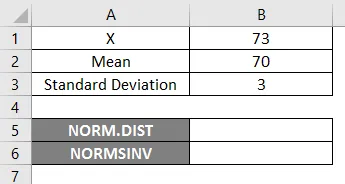
- Appliquez la fonction NORM.DIST comme ci-dessous.
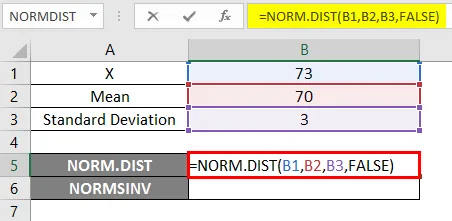
- Si nous appliquons la fonction NORM.DIST ci-dessus, nous obtiendrons la probabilité de 0, 0807.
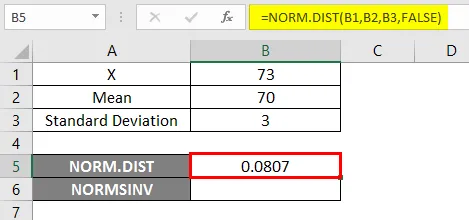
- Appliquez maintenant la fonction NORMSINV pour découvrir l'inverse de la distribution cumulative normale comme indiqué ci-dessous.
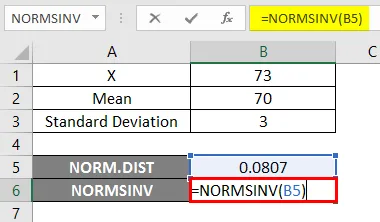
Résultat -
Dans le résultat ci-dessous, nous pouvons voir que nous avons obtenu des valeurs négatives -1, 40067 pour la probabilité donnée, c'est-à-dire l'inverse de la distribution cumulative normale.
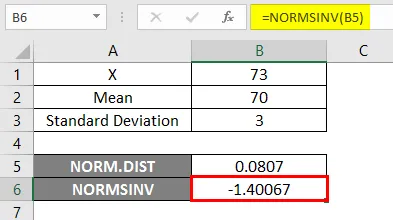
Exemple # 2 - Écart type moyen et exact
Voyons un autre exemple avec des données basées sur des courbes afin que nous puissions connaître la moyenne et l'écart-type exact.
- Moyenne = 7
- Écart type = 1, 3
- Incrément d'écart type de -3

- Pour obtenir la courbe en cloche, nous devons ajouter 0, 1 à l'incrément d'écart type où les données sont comme indiqué ci-dessous.
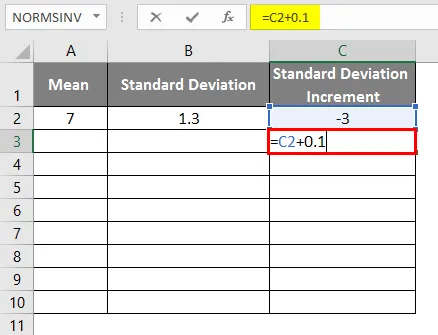
- Après avoir appliqué le résultat de la formule, comme indiqué ci-dessous.
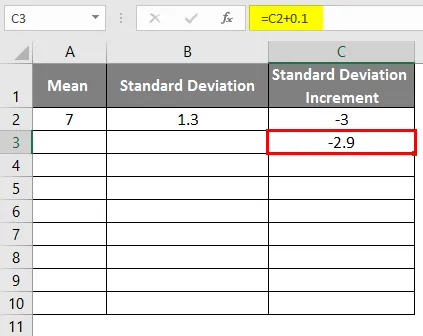
- Faites glisser les valeurs pour obtenir plus de valeurs jusqu'à ce que nous obtenions les valeurs positives afin d'obtenir une courbe de gauche.
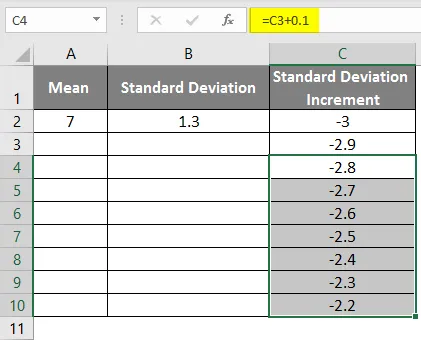
- Pour obtenir la courbe de droite, nous devons appliquer la formule comme = écart-type moyen * 3 afin d'obtenir les courbes exactes.
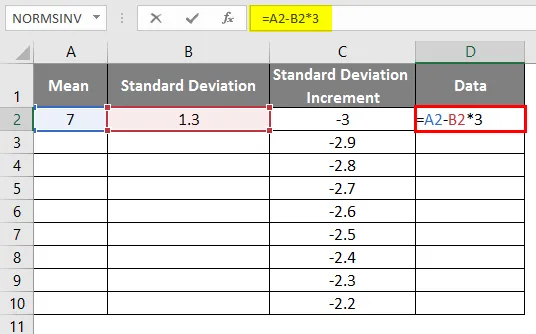
- Après avoir utilisé la formule, le résultat est indiqué ci-dessous.
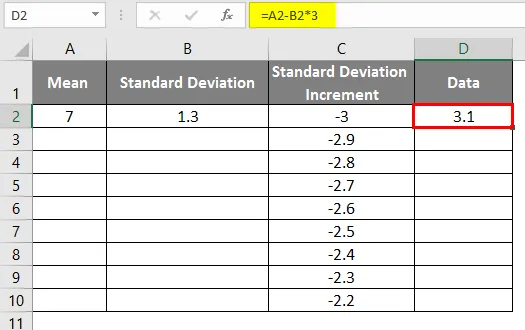
- Comme dans les données ci-dessus pour l'incrément d'écart type pour obtenir la courbe de gauche, nous avons incrémenté les valeurs de 0, 1
- Le même scénario est utilisé en appliquant la formule comme = 3.1 + DEVIATION STANDARD / 10 pour obtenir l'incrément de courbe 0, 1
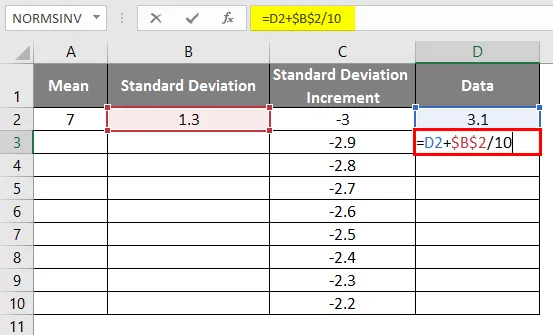
- Après avoir utilisé la formule, le résultat est indiqué ci-dessous.

- Faites glisser les valeurs pour obtenir le résultat exact qui est indiqué dans la capture d'écran ci-dessous.
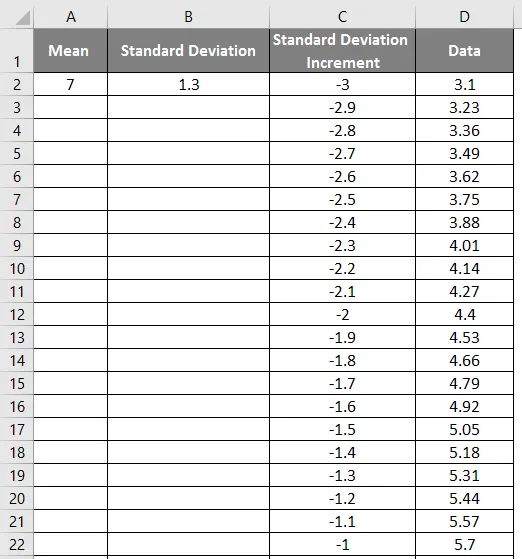
- Appliquez maintenant la fonction de distribution normale avec la formule = NORM.DIST (valeur DATA, moyenne, écart type, false).
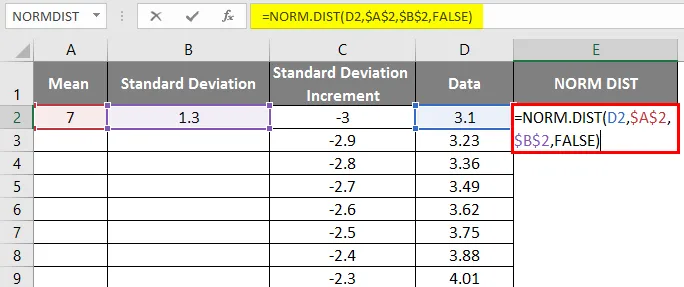
- Nous obtiendrons le résultat ci-dessous comme suit.
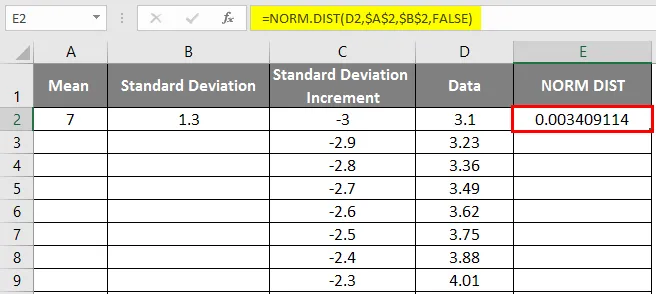
- Faites glisser les valeurs pour obtenir le résultat exact indiqué ci-dessous.
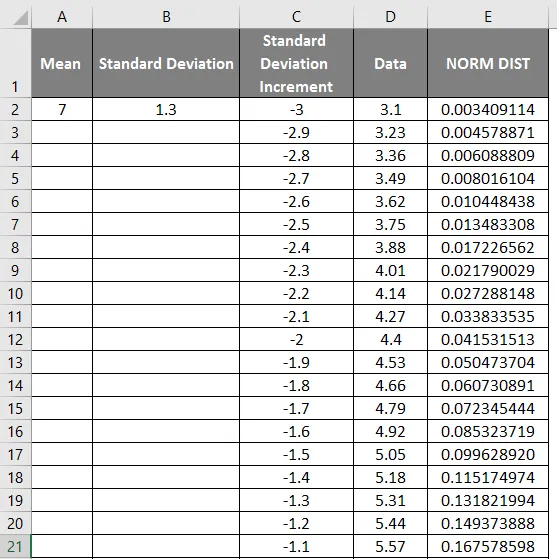
- Comme nous pouvons le voir dans la capture d'écran ci-dessus, nous avons calculé la distribution NORMALE à partir de la moyenne et de l'écart-type. Voyons maintenant quel sera l'inverse de la distribution NORMALE en appliquant le NORMSINV qui est montré ci-dessous.
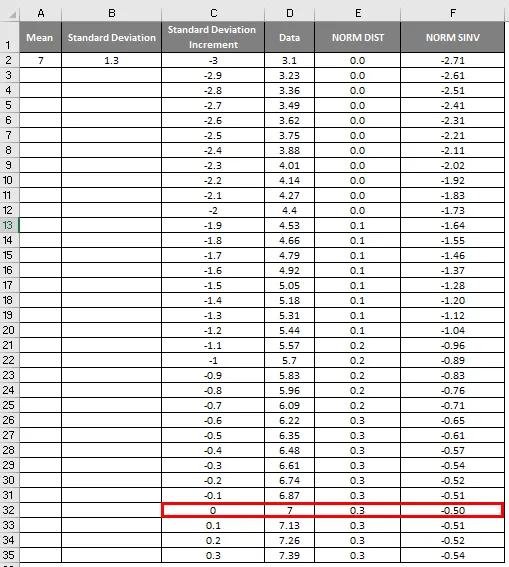
- Ici, nous pouvons voir que la valeur zéro (0) a un écart type de 7.

Appliquer un graphique dispersé pour voir comment les courbes gauche et droite apparaissent.
- Sélectionnez d'abord les données et la colonne Normal.
- Accédez à l'onglet Insérer et sélectionnez le graphique dispersé comme suit.
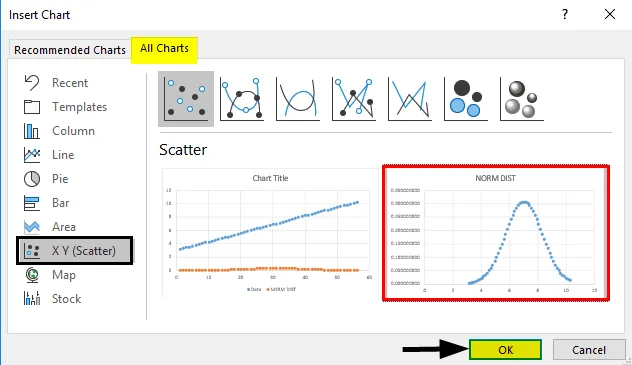
- Nous obtiendrons le graphique de la courbe ci-dessous comme indiqué ci-dessous.
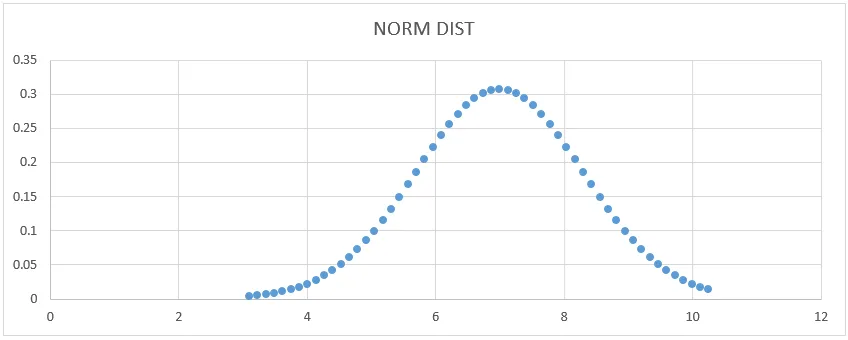
Ici, nous pouvons voir que la valeur moyenne 7 a une forme d'écart type où nous pouvons le montrer en traçant une ligne droite pour la représenter.
- Moyenne = 7
- 1 - L'écart type indique 68% des données.
- 2 - L'écart type indique 95% des données.
- 3 - L'écart type indique 99, 7% des données.
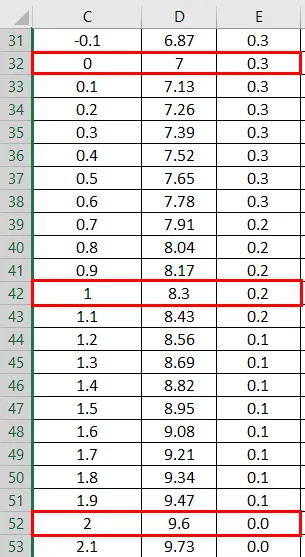
Graphique de distribution normale:
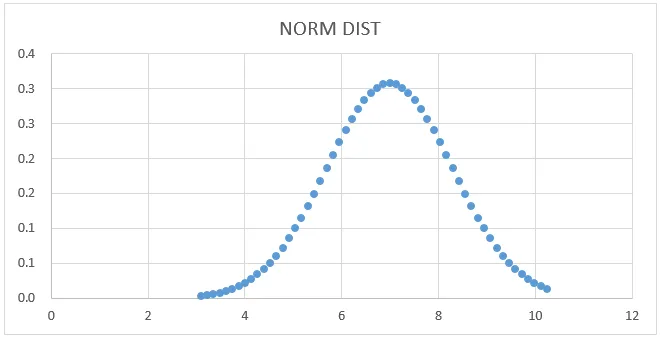
Graphique NORMSINV:
Maintenant, à partir de la figure ci-dessus, sélectionnez la colonne de données et NORM SINV pour obtenir le graphique ci-dessous comme suit.
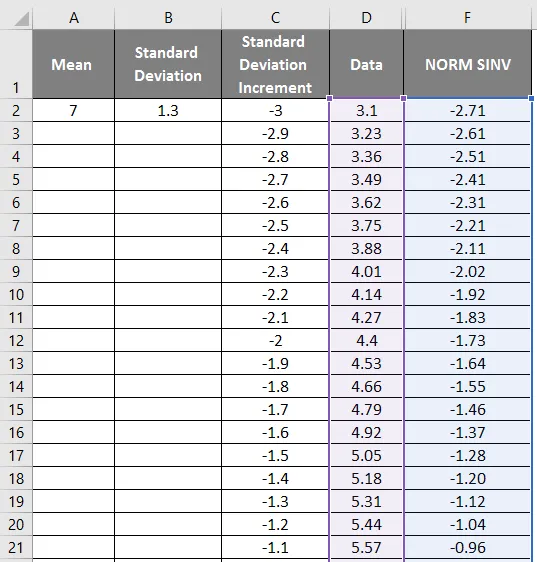
- Sélectionnez d'abord les données et la colonne Normal.
- Accédez à l'onglet Insérer et sélectionnez le graphique dispersé.
- Nous obtiendrons le graphique ci-dessous qui est montré dans la capture d'écran ci-dessous.
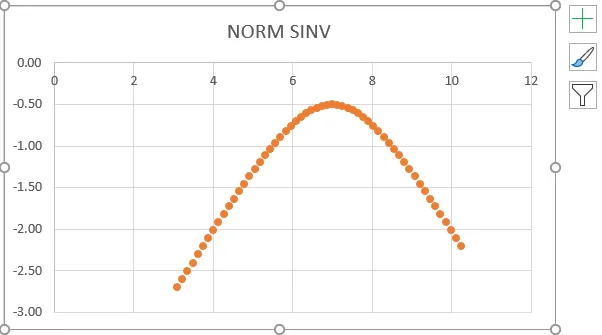
- De la capture d'écran ci-dessus, nous pouvons voir que nous avons obtenu l'inverse exact d'une distribution normale qui montre le même chiffre de valeur indiqué ci-dessous.

Exemple # 3 - Configuration de la courbe gauche et droite
Dans cet exemple, nous allons configurer les courbes gauche et droite en utilisant la fonction de distribution normale. Considérez les données ci-dessous comme indiqué ci-dessous où x a des valeurs négatives et il est incrémenté en valeurs positives.
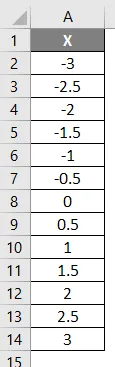
- Appliquez la formule = NORM.DIST (A2, 0, 1, 1).
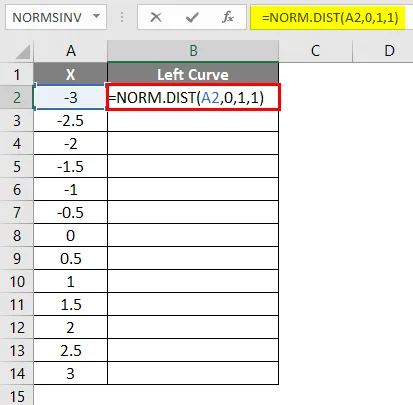
- Après avoir appliqué le résultat de la formule est indiqué ci-dessous.
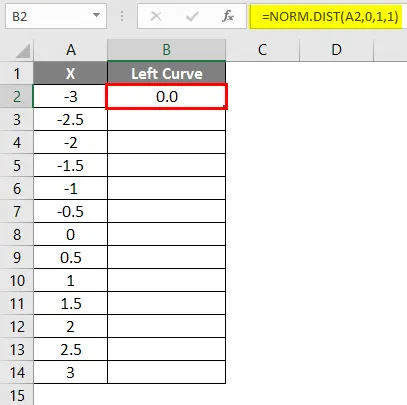
- Faites glisser la formule dans d'autres cellules.
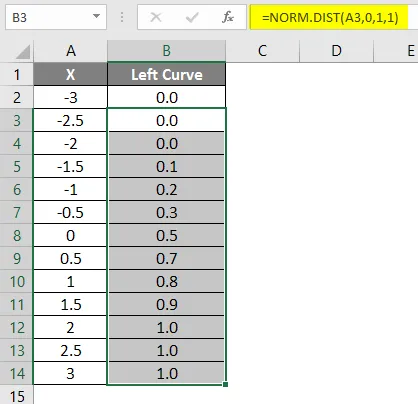
- Appliquer la formule = 1-B2 .
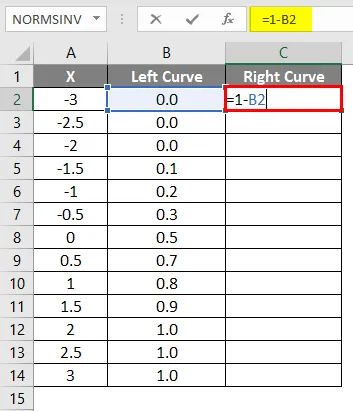
- Après avoir appliqué la formule, le résultat est indiqué ci-dessous.
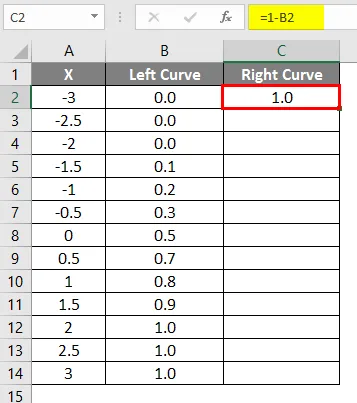
- Faites glisser la même formule dans d'autres cellules.
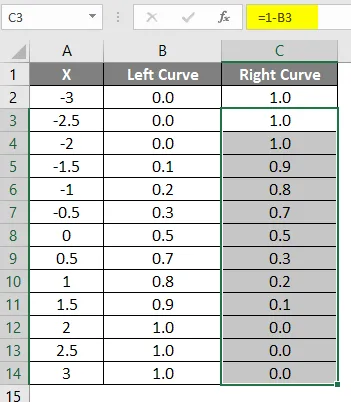
Le résultat de la formule ci-dessus est présenté ci-dessous.
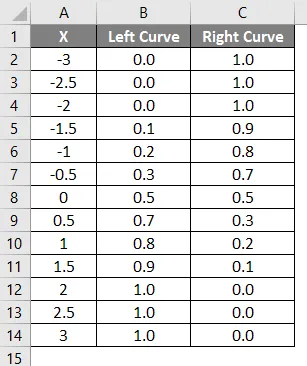
- Les valeurs de la courbe de gauche ont été calculées en appliquant la formule de DISTRIBUTION NORMALE en définissant la valeur cumulée sur Vrai et le NORMSINV a été calculé en utilisant la courbe de gauche.
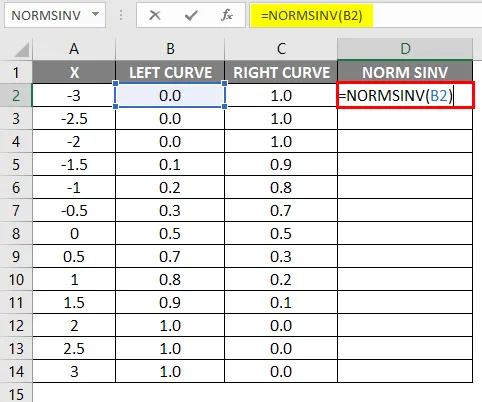
- Après avoir appliqué le résultat de la formule est indiqué ci-dessous.
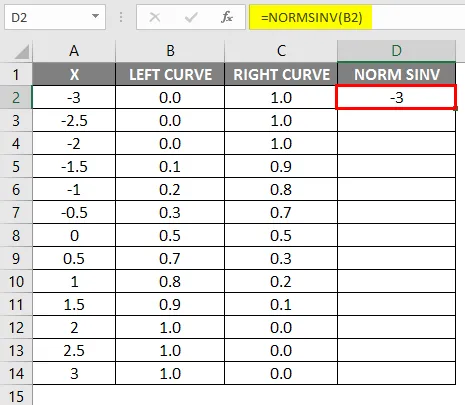
- Faites glisser la même formule dans d'autres cellules.
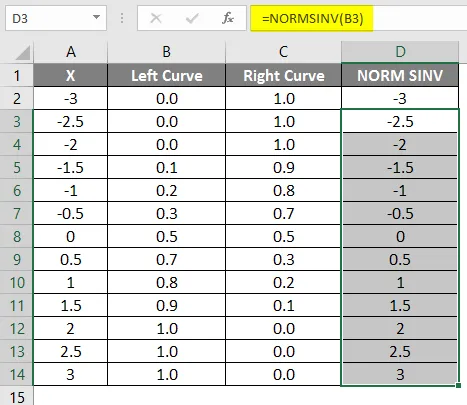
Comme nous pouvons le voir, nous avons obtenu la même valeur pour NORMSINV qui n'est rien d'autre que l'inverse de la distribution normale. De la même manière, nous obtiendrons la valeur de courbe droite en calculant la valeur de courbe 1 gauche. Dans l'étape suivante, nous allons vérifier comment nous obtiendrons la hauteur du x en utilisant le graphe dispersé.
- Sélectionnez la colonne de durcissement gauche et la colonne de droite.
- Allez dans le menu d'insertion.
- Sélectionnez le graphique dispersé comme suit.
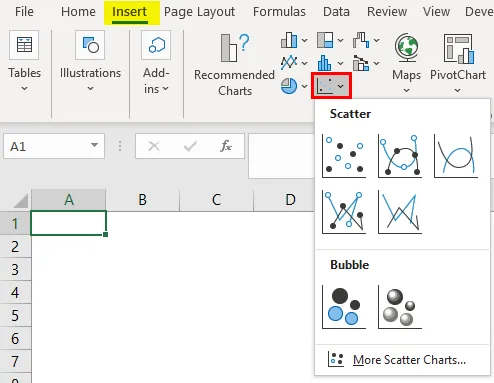
Nous obtiendrons le résultat du graphique ci-dessous comme indiqué ci-dessous.
Graphique NORM SINV:
Dans le graphique ci-dessous, nous pouvons voir que la courbe de gauche de la valeur NORM DISTRIBUTION a la correspondance exacte pour (0, 0, 5) qui se trouve au centre de la ligne où nous obtiendrons le même graphique si nous appliquons NORMDIST.
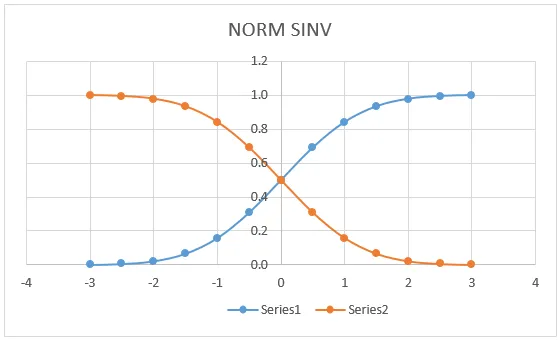
Ici, dans le graphique ci-dessus, cela montre très clairement que nous avons obtenu la moyenne exacte à un point central qui dénote:
- X = 0
- Courbe gauche = 0, 5
- Courbe droite = 0, 5
Nous l'avons affiché pour afficher les valeurs NORMSINV dans un format graphique comme indiqué ci-dessous.
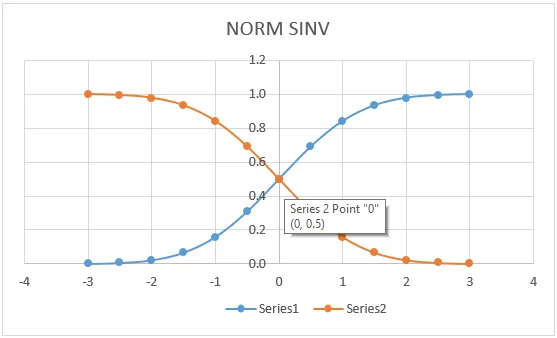
Choses à retenir sur Excel NORMSINV
- #valeur! Une erreur se produit lorsque l'argument donné est une valeur non numérique ou logique.
- Dans la fonction de distribution normale, nous obtenons généralement #NUM! l'erreur due à l'argument de l'écart-type est inférieure ou égale à zéro.
Articles recommandés
Ceci est un guide pour Excel NORMSINV. Nous discutons ici de la façon d'utiliser NORMSINV dans Excel avec des exemples pratiques et un modèle Excel téléchargeable. Vous pouvez également consulter nos autres articles suggérés -
- Comment utiliser la zone de nom dans Excel?
- Travailler avec Matrix dans Excel
- Et si l'analyse dans Excel
- Formule NPV dans Excel